Как быстро настроить роутер «smart box one» под всех операторов
Содержание:
- Прошивка для Smart Box
- Особенности подключения устройства к Wi-Fi
- Ошибки, которые могут возникать и о которых роутер сообщает (аналогичны SmartBoxPro и SmartBox)
- Рекомендации по безопасному использованию
- Общие характеристики устройства
- Внешний вид и комплектация
- Индикаторы состояния
- Подключение устройства
- Преимущества и недостатки устройства
- SmartBox ONE — обновленное Wi‑Fi решение для квартиры.
- Настройка приставки Билайн
- Процесс настройки
- Сброс настроек и прошивка роутера Билайн
- Инструкция по настройке и использованию
- Внешний вид и комплект поставки
Прошивка для Smart Box
Smart Box – это устройство, которое работает на собственном программном обеспечении, поэтому очень важно, чтобы его программная прошивка всегда была актуальной. Узнать свежую версию прошивки и скачать её можно с этого официального сайта оператора
Чтобы загрузить обновление, вам нужно будет выполнить всего пять шагов:
- В адресной строке веб-обозревателя наберите IP адрес своего роутера – «192.168.1.1».
- Зайдите в меню «Расширенные настройки».
- В верхней части окна найдите закладку «Другие», а в навигационном меню слева – раздел «Обновление».
- Укажите путь, где лежит файл с новой прошивкой, и нажмите кнопку «Выполнить обновление».
- Дождитесь окончания процедуры загрузки и автоматической перезагрузки оборудования.
Роутер Smart Box Beeline может работать и с другими поставщиками интернета. Если новый оператор предоставляет услуги интернет-сети по протоколу динамической настройки DHCP или использует сетевой протокол канального уровня PPPoE, настройку оборудования легко можно изменить в аккаунте пользователя.
Особенности подключения устройства к Wi-Fi
Для компьютеров, работающих под управлением ОС Windows 10, последовательность подключения такова:
- Проверить включенное положение адаптера беспроводной сети на ноутбуке (если таковой имеется) или нажать сочетание Fn + одна из клавиш ряда F в зависимости от марки ПК.
- В системном трее нажать на символ Wi-Fi и выбрать частоту 2,4 или 5 ГГц.
- Чтобы в дальнейшем подключение активировалось при запуске ОС, надо поставить галочку напротив пункта «Подключаться автоматически».
- Нажать на поле «Подключиться».
- Ввести пароль.
- Кликнуть на кнопку «Далее».
Пользователям MacOS нужно:
- Убедиться во включенном режиме Wi-Fi. Его значок должен гореть ярко, а снизу написано «Wi-Fi: включена» или «Wi-Fi: идет поиск сетей». В противном случае в соответствующем меню активировать доступ.
- Найти свою сеть.
- Набрать пароль.
- Отметить галочкой поле «Запомнить эту сеть».
Гаджеты, работающие на ОС Android или iOS, входят в беспроводной режим по такому алгоритму:
- Найти экран управления Wi-Fi в списке имеющихся файлов, нажав на иконку меню.
- Выбрать пункт «Настройки».
- Открыть поле «Wi-Fi».
- Выбрать нужную частоту.
- В открывшейся форме ввести пароль.
- Нажать на кнопку «Подключиться».
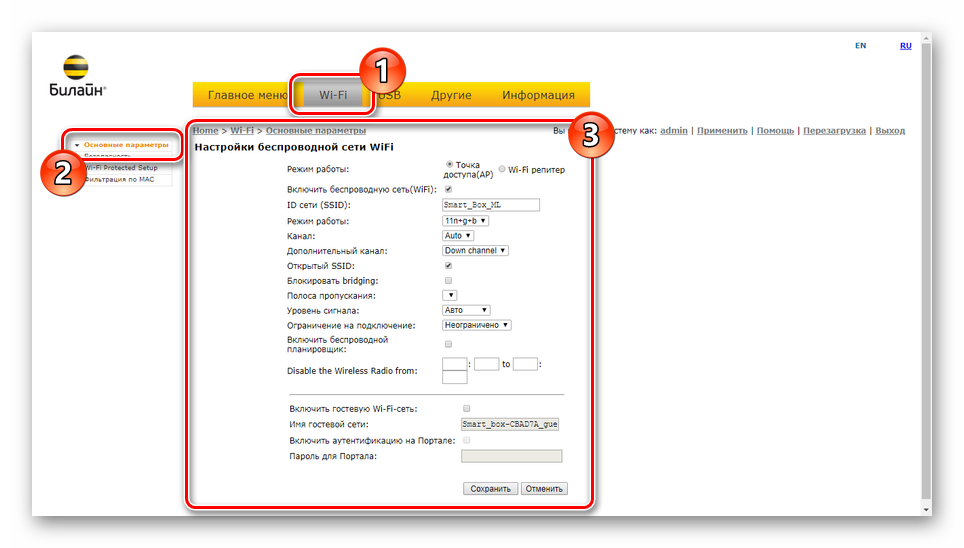 Подключение к Wi-Fi.
Подключение к Wi-Fi.
Ошибки, которые могут возникать и о которых роутер сообщает (аналогичны SmartBoxPro и SmartBox)
- Интернет-кабель не подключен в WAN-порт. При попытке зайти на любую страницу, абонент увидит страницу с соответствующем уведомлением.
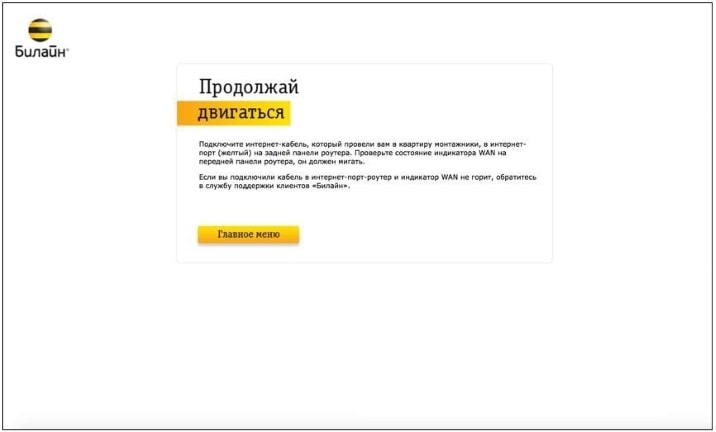
- Кабель поврежден и роутер не может получить IP-адрес. Данная страница может возникать в следующих случаях:
- ТКД в доме клиента зависла
- Глобальная проблема на оборудовании ШПД
- Интернет-кабель поврежден
Абоненту будет доступна кнопа для повторного получения IP-адреса.
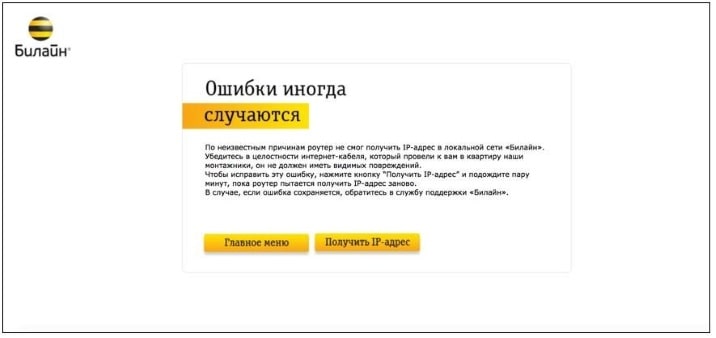
- При нажатии на кнопку «Получить IP-адрес» появится следующее уведомление:
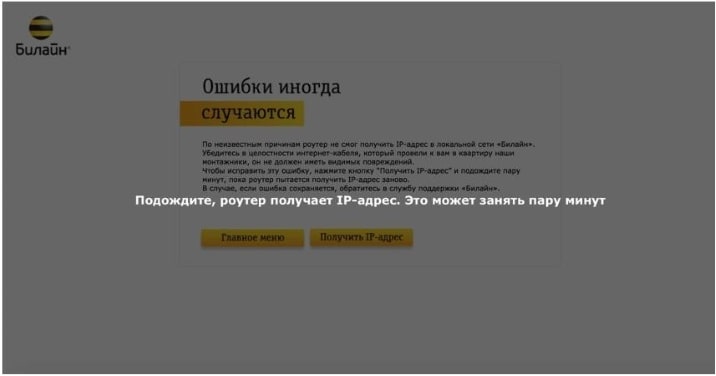
- Если роутер после этого шага не смог получить IP-адрес, абоненту будет доступен следующий шаг диагностики – Перезагрузить устройство:
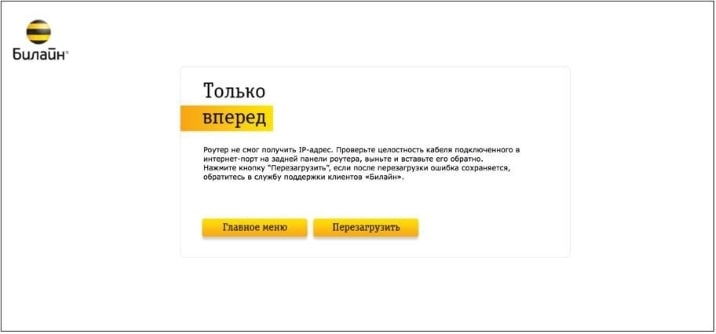
Советы и рекомендации по безопасному использованию
В процессе эксплуатации Smart Box Turbo Plus соблюдают следующие правила:
- Роутер устанавливают в хорошо проветриваемом помещении c нормальной влажностью воздуха. Нельзя размещать прибор на улице, в ванных комнатах и кухнях.
- Устройство располагают вдали от источников тепла.
- Для зарядки маршрутизатора используют только входящий в комплект адаптер. Поврежденные устройства подключать к сети нельзя. Напряжение в розетке должно соответствовать указанным в инструкции параметрам.
- Роутер не устанавливают в закрытых шкафах или нишах. Нельзя накрывать прибор или размещать на его корпусе какие-либо предметы.
- Устройство не вскрывают и не ремонтируют самостоятельно.
- Корпус регулярно очищают от пыли влажной тряпкой. Перед обработкой прибор отсоединяют от сети.
- Исключают попадание жидкости внутрь корпуса и адаптера. Если это произошло, роутер обесточивают, тщательно просушивают.

Рекомендации по безопасному использованию
- Wi-Fi-роутер «Билайн» предназначен для эксплуатации в сухом, чистом и хорошо проветриваемом помещении в стороне от мощных источников тепла. Не устанавливайте его на улице и в местах с повышенной влажностью.
- Используйте адаптер питания только из комплекта поставки изделия. Не включайте адаптер питания, если его корпус или кабель повреждены. Перед включением убедитесь, что электрическая розетка исправна и напряжение в сети соответствует указанному на этикетке адаптера питания. Отключайте адаптер питания от электрической розетки при длительных перерывах в эксплуатации.
- В процессе работы устройство нагревается, поэтому:
- не устанавливайте роутер в местах с температурой воздуха, превышающей 40 °С, в закрытых шкафах и полостях, а также на другие изделия или предметы, которые могут нагреваться;
- не накрывайте устройство и не ставьте на него никаких предметов;
- следите за тем, чтобы ничто не загораживало вентиляционные отверстия в корпусе.
- Никогда не вскрывайте и не пытайтесь самостоятельно обслуживать роутер и его адаптер питания.
- Протирайте корпус и адаптер питания влажной тканью, смоченной в мягком моющем средстве. Всегда выключайте роутер перед тем, как приступить к его чистке.
- Избегайте попадания жидкости внутрь корпуса роутера и его адаптера питания. Если это произошло, немедленно отключите устройство и тщательно просушите перед повторным включением.
Источники
- https://mirbeeline.ru/equipments/beeline-smartbox-one
- https://beelinehelp24.ru/bilajn-internet/nastroyka-smart-box-one
- https://beelinehelp24.ru/bilajn-internet/smart-boks
- https://Balashiha-BeeLine.ru/stati/smartbox-one
- https://altclick.ru/blog/nastroyka-routera-bilayn-smart-box/
- https://mirbeeline.ru/equipments/wifi-router-smartbox-turbo-plus/nastroika
- https://lumpics.ru/setting-up-router-beeline-smart-box/
- https://set-os.ru/nastroyka-smart-box-beeline/
- https://moskva.beeline.ru/customers/pomosh/home/domashnij-internet/nastrojki-s-routerom/beelinesmartbox-weblogin/
- https://mirbeeline.ru/equipments/wifi-router-smartbox-giga
Общие характеристики устройства
Smart Box имеет следующие технические данные:
- основные режимы работы — IPOE, L2TP, DHCP;
- поддерживаемый стандарт связи — 802.11b/g/n с частотой 2,4-5 ГГц;
- максимальная скорость подключения — 300 Мбит/сек;
- пропускная способность проводного канала — до 100 Мбит;
- поддержка IP-телевидения;
- стандарты шифрования — WPA, WEP, WPA2.

Технические характеристики
Оборудование smart box От Билайн – это надежный роутер, позволяющий обеспечить качественным интернет-соединением всю компьютерную и мобильную технику в доме. Основные показатели:
| На каких режимах работает | Инструменты, разрешения, скорость (DHCP-клиент, Static IP, L2TP, IPoE) |
| Wifi | 802.11b/g/n 300Mbps, 2.4GHz, гостевая сеть |
| WAN/LAN | WAN — 1 Fast Ethernet, LAN-4 Fast Ethernet |
| Наличие USB-порта | 1 — USB 2.0 |
| Поддержка IPTV | Выделенный LAN-порт и IGMP proxy |
| Поддержка скоростных тарифов | От 60Мбит/с |
Особенности подключения
При первом использовании маршрутизатора выполняют следующие действия:
- Подсоединяют кабель провайдера к WAN-порту, расположенному на задней панели. Подключают оборудование к компьютеру.
- Открывают браузер. Вводят в адресную строку 192.168.1.1. Открывается веб-интерфейс, предназначенный для настройки маршрутизатора.
- Вводят логин и пароль. Производитель устанавливает значения по умолчанию. Их можно найти на нижней грани роутера.
- Нажимают кнопку «Продолжить». Открывают раздел «Карта сети», просматривая информацию о связанных подключениях.

Обновление прошивки
Настраивать роутер нужно лишь 1 раз, но иногда требуется перепрошивка. Для этого скачивается файл, с помощью которого будет проведена процедура. Прошивать прибор необходимо согласно инструкции. Основное требование: проверка версии прошивки. Актуальные данные: 2.0.38 (14,7 МБ).
- В интернет-браузере открывается страница по адресу 192.168.1.1.
- После ввода логина и пароля нужно перейти во вкладку «Расширенные настройки». Там выбрать пункт «Другие».
- Откроется новая страница. В левом углу меню выбирается «Обновление ПО».
- Загружается скаченный файл. Последний шаг: нажатие кнопки «Выполнить обновление».
Обновление займет несколько минут.
Сброс установок роутера
Чтобы провести аппаратный сброс, нужно зайти в настройки интернет-соединения. Во вкладке «Устройство» удаляются все пользовательские установки. После этого действия произойдет возврат к заводским параметрам. Провести сброс можно вручную, через роутер. На приборе, где располагаются остальные разъемы и кнопки, есть клавиша «RESET, RESTORE». Ручной сброс:
- Включается питания устройства.
- После полной загрузки нажимается клавиша «RESET».
- Кнопка удерживается полминуты.
Прошивка Smart Box
Как и на любом другом роутере, надо периодически обновлять прошивку на Смарт Бокс от Билайн на более свежую. Эта мера необходима, так как на новых версиях прошивки исправляются проблемы, которые были в предыдущих.
Для того,чтобы перепрошить роутер Smart Box, надо в стартовом меню нажать на кнопку «Расширенные настройки»:
В появившемся окне надо открыть раздел меню Другие >>> Обновление ПО:
Нажимаем на кнопку «Выберите файл», находим и скармливаем файл прошивки Смартбоксу. Теперь надо нажать кнопку «Выполнить обновление». Появится вот такая картинка:
После завершения процесса, маршрутизатор сам перезагрузится. Настройки при этом обычно не сбрасываются. Но даже если и сбросятся — не пугайтесь, по инструкции выше Вы без проблем всё сами настроите!
Внешний вид и комплектация
Роутер Билайна Smart Box One выпускается в двух цветовых решениях: в черном и белом. Устройство поставляется в небольшой коробке. Помимо него в упаковке также находятся:
- сетевой адаптер на 12 В;
- один небольшой LAN кабель для подключения к ПК;
- подставка;
- руководство по эксплуатации и настройке оборудования;
- талон на гарантийное обслуживание.
Габаритные размеры роутера 110-27-160 мм. Его вес составляет 286 г. Весь функционал оборудования располагается на задней крышке. Там присутствуют:
- кнопка включения устройства;
- гнездо под сетевой адаптер питания;
- порт для подключения USB устройств (например, модема, работающего в сетях 3G или 4G);
- кнопка сброса параметров до заводского состояния;
- WAN порт для подключения интернета;
- 4 LAN порта для проводного подключения устройств к роутеру.

На верхней панели роутера располагаются три световых индикатора, показывающие питание и текущий статус подключения к сети.
Технические характеристики оборудования:
- возможные режимы подключения: DHCP, Статический IP адрес, L2TP и IPOE;
- стандарт связи 802.11b/g/n с рабочей частотой 2.4 или 5 гигагерц на максимальной скорости беспроводной связи до 300 Мбит;
- пропускная способность проводного соединения через LAN и WAN порты – до 100 Мбит;
- поддержка IP телевидения;
- поддерживаемые стандарты защиты беспроводной сети WEP, WPA, WPA2.
Индикаторы состояния
Как подключить дополнительную Wi-Fi-антенну к цифровой приставке
На «Билайн» Smart Box Turbo или Pro имеется три разноцветных индикатора. Они расположены в нижней части. Сигналы индикаторов могут быть такими:
- Если мигает зеленый – это означает, что происходит инициализация интернет-соединения. Когда он горит ровным светом – соединение установлено.
- Красный индикатор мигает – происходит сброс параметров до заводских настроек.
- Желтый мигает в процессе загрузки устройства.
Обратите внимание! Посмотрев на работу индикаторов, можно определить, в каком состоянии находится роутер
Подключение устройства
Чтобы подключить Wi–Fi-маршрутизатор Билайн Smart Box вам нужно определиться, какое соединение вы хотите установить:
- Проводное;
- По Wi-Fi.
Первый вариант более удобно использовать для начального подключения. Для этого кабель, который завёл в вашу квартиру оператор Билайн, установите в крайнее гнездо роутера с маркировкой «WAN». После этого оптоволоконным кабелем (патч-кордом) соедините роутер с вашим компьютером: один конец шнура нужно установить в один из четырёх разъёмов роутера с маркировкой LAN, другой конец – в сетевую карту ПК.

Для настройки работы маршрутизатора по Wi–Fi-роутер нужно будет подключить только к кабелю провайдера (через разъём WAN) и уже на компьютере запустить поиск нового оборудования.
Преимущества и недостатки устройства
Smart Box от Билайн стал достаточно популярным устройством среди множества абонентов компании в силу очевидных преимуществ:
- Поддержка разных рабочих режимов.
- Обеспечения высокого скоростного показателя.
- Расширенный радиус действия роутера.
- Оптимальный уровень качества сборки.
- Удобный и доступный интерфейс.
Среди минусов можно отметить только один – роутер рассчитан только на работу с провайдером Билайн. Но если разлочить устройство, пользователь сможет работать с другими операторами.
Вероятные проблемы
Обычно трудности с подключением возникают редко.
Ниже мы рассмотрим, с какими возможными проблемами могут столкнуться пользователи устройства Смарт Бокс:
- Корпус был поврежден. Если прибор подвергался механическому воздействию, на него случайно попала жидкость, следует обратиться в сервисный центр.
- Повреждение кабеля. Обязательно нужно проверить изоляцию кабеля, корректность подключения штекеров. Блок питания также нужно осмотреть.
- Возникновение помех. В этом случае следует проверить индикацию. Если лампочки горят красным, нужно войти в настройки параметров и проверить корректность функционирования патч-кордов.
- Сбитые настройки. Если изначально настройки были введены некорректно или сбились в процессе эксплуатации, нужно сбросить их до заводских. После сброса параметра настраиваются заново.
- Отсутствуют драйвера. Необходимые программные компоненты можно найти на официальных ресурсах и скачать на компьютер. Компания поставляет устройство вместе с диском, на котором содержатся необходимые драйвера.
- Прошивка повреждена. В такой ситуации нужно скачать на официальном сайте Билайн подходящую версию прошивки и установить ее на роутер.
Использование современного устройства Смарт Бокс от Билайн дает возможность выполнять подключение к высокоскоростному интернету. Для этого потребуется только корректно подключить и настроить маршрутизатор.
SmartBox ONE — обновленное Wi‑Fi решение для квартиры.
Двухдиапазонный Wi-Fi передатчик — 2.4 / 5 GHz. Новый, более мощный процессор.
Всего за 2500 руб.
Новый роутер SmartBox ONE приходит на замену предыдущему SmartBox. Теперь он оснащен двухдиапазонным Wi‑Fi передатчиком (2,4GHz + 5GHz) и улучшенным процессором, что позволит получать более надежный Wi-Fi сигнал по всей вашей квартире.
SmartBox ONE обладает всеми преимуществами своего меньшего брата SmartBox:
- Стандарт 802.11n
- Скорость передачи данных до 300 Мбит/с
- Поддержка функции IPTV.
- Эргономичный дизайн
- Интерфейс быстрой настройки Домашнего интернета «Билайн»
- Предоставляется на выгодных условиях в комплектах Домашний интернет + Цифровое ТВ.
Двухдиапазонный Wi‑Fi роутер Билайн Smart Box One предназначен для подключения к Домашнему Интернету «Билайн» по выделенной линии Ethernet. С его помощью можно создать собственную домашнюю сеть, выходить в Интернет с нескольких компьютеров, планшетов или смартфонов (количество не ограничено).
Встроенная точка доступа беспроводной сети Wi-Fi нового поколения с увеличенным радиусом действия обеспечивает подключение к Smart Box One ноутбуков, игровых приставок, медиаплееров и других сетевых устройств. Удобный интерфейс быстрой настройки поможет настроить доступ в Интернет и подключить IPTV‑приставку Домашнего Телевидения «Билайн», не обращаясь за помощью специалистов.
Настройка приставки Билайн
Чтобы настроить приставку Билайн для ТВ, необходимо ознакомиться с инструкцией к оборудованию, так как оператор предлагает несколько моделей приставок, у каждой из которых свои индикаторы и схема для подключения.
Если подключаете первый раз весь комплект оборудования по одному из тарифов Билайн, то специалисты, которые будут протягивать вам кабель в квартиру, могут произвести первичные настройки ТВ.
Основные параметры на приставке – это индикатор WAN, который должен гореть, обозначая что есть доступ к роутеру (интернету) и индикатор LAN, который говорит о корректности настройки роутера и правильного выбора порта.
На сегодняшний день компания Билайн предлагает подключать разные тарифные планы на домашние ТВ, а также возможность подключать сразу несколько телевизоров. В том числе вместо роутера вы можете поставить Xbox360, чтобы смотреть ТВ без приставки.

Процесс настройки
Настраивать Smart Box будем через веб-обозреватель на компьютере. После подключения всех кабелей включите компьютер, запустите браузер и в его адресной строке наберите комбинацию «192.168.1.1». Это IP-адрес вашего устройства в локальной сети. Эти данные вы можете увидеть на задней стенке своего Wi–Fi-роутера. Там же указано имя пользователя и пароль, которые нам также потребуются для дальнейшей настройки.
Войдя в конфигуратор первый раз, вы увидите окно приветствия. Нажмите кнопку «Продолжить», и перед вами откроется новое окно, в котором нужно будет ввести логин и пароль. По умолчанию у всех абонентов Билайн это admin/admin.
Теперь нужно активировать кнопку меню «Быстрая настройка». Форма настройки довольно проста, для каждого раздела имеются свои подсказки, но и без них всё интуитивно понятно. Тут вам нужно будет ввести такие данные:
для домашнего интернета:
- Логин – это номер вашего договора с провайдером;
- Пароль – комбинация на доступ в интернет, которую определил провайдер.
для Wi–Fi-сети роутера:
- Имя сети – придумать название своего Wi–Fi-соединения (SSID);
- Пароль – придумать секретный шифр для входа в сеть Wi-Fi (от 8 символов).

для гостевой Wi–Fi-сети (необязательно):
Те же параметры установить для гостевой беспроводной сети вашего маршрутизатора.
для услуги «Билайн-ТВ» (необязательно):
Это настройки телевидения (тут вы будете указывать номер LAN-разъёма, в который будете подключать ТВ-ресивер).
Сохраните внесённые данные и дождитесь, пока оборудование применит новые настройки к своей работе. Вот и весь процесс настройки роутера, теперь в вашем доме есть интернет.
Если же вы не хотите, чтобы провода портили внешний вид вашего жилища, можно установить беспроводное соединение, но для этого на вашем ПК или ноутбуке должен быть встроенный или отдельно купленный Wi–Fi-адаптер:
- Включите функцию Wi-Fi на своём ноутбуке (или ПК).
- Откройте меню «Панель управления».
- В ней найдите пункт «Сетевые подключения».
- Зайдите в раздел «Беспроводное сетевое соединение» и выберите сеть, к которой желаете подключиться.
Сегодня все новые маршрутизаторы умеют работать в двух частотных режимах:
- На частоте 2,4 ГГц;
- На частоте 5 ГГц.
Первый вариант более распространён, но на этой частоте работают многие приборы, поэтому в сети могут быть помехи. Частоту 5 ГГц почти никто не использует, в ней немного меньше радиус действия, но чистота и скорость сигнала выше.

После того как вы выбрали желаемый канал, вам останется ввести логин и пароль для защищённой Wi–Fi-сети и сохранить все внесённые изменения.
Теперь давайте познакомимся с инструкцией по настройке Wi–Fi-сети на роутере Билайн Smart Box:
- В адресной строке браузера укажите IP адрес своего устройства – «192.168.1.1».
- В открывшемся меню выберите пункт «Расширенные настройки».
- На верхней части окна найдите закладку «Wi-Fi» и перейдите в это меню.
- В навигационном списке слава выберите пункт «Основные параметры».
- Напротив строки «Включить беспроводную сеть (Wi-Fi)» должен стоять флажок.
- Ниже вы можете внести любые изменения в основные параметры беспроводной сети роутера (режим работы, выделить отдельный номер канала, отключить гостевую Wi–Fi-сеть).
Сохраните все внесённые изменения и перейдите в следующий раздел закладки «Wi-Fi» – «Безопасность». На этом этапе вы можете задать максимально безопасный тип шифрования: установите значение аутентификации – WPA2-PSK. Сохраните эти изменения и перезагрузите программу.

Сброс настроек и прошивка роутера Билайн
Иногда у пользователей возникает необходимость обнулить настройки до заводских параметров. Включаем прибор и ожидаем, пока оно загрузится полностью и будет готово к работе. После этого находим на корпусе устройства кнопку, которая называется RESET. Теперь на данную кнопку необходимо нажать и удерживать в таком положении около сорока секунд. После таких манипуляций настройки будут сброшены.
Для качественной работы роутера нужно следить за актуальностью версии используемой прошивки и сменить ее при необходимости. Смена прошивки должна выполняться поэтапно, согласно инструкции.
Как выполняется перепрошивка модели Смарт Бокс, рассмотрим ниже:
Когда процедура перепрошивки будет завершена, устройство снова выполнит перезагрузку и вы получите доступ к сети.
Варианты приобретения при новом подключении
- Покупка сразу: 3600 руб.;
- Аренда: 150 руб./мес. или 50 руб./мес.;
- В комплекте за 0 руб. на условиях конкретного тарифа («Скоростной», «Фантастический»).
Все оборудование подвозит монтажник на дом к клиенту в день подключения, если оно было заказано при составлении заявки на подключение.
Двухдиапазонный Wi-Fi передатчик — 2.4 / 5 GHz. Новый, более мощный процессор.
Wi-fi роутер нового поколения Smart Box GIGA приходит на замену предыдущему SmartBox. Он оснащен двухдиапазонным Wi‑Fi передатчиком (2,4GHz + 5GHz) и улучшенным процессором, что позволит получать более надежный Wi-Fi сигнал по всей вашей квартире.
Wi-fi роутер нового поколения — создан специально для одновременного подключения нескольких пользователей на гигабитной скорости:
- Уверенный прием в любой точке квартиры
- Две Wi-Fi сети у вас дома в одном роутере (2,4Гц и 5Гц)
- Поддержка скорости до 1 гигабита
- Четыре встроенные всенаправленными антенны
- Эргономичный дизайн
- Интерфейс быстрой настройки Домашнего интернета «Билайн»
- Идеально подходит для тарифа «Скоростной» (тариф доступен для Москвы и области).
Wi‑Fi роутер Smart Box GIGA предназначен для подключения к Домашнему Интернету «Билайн» по выделенной линии Ethernet. С его помощью можно создать собственную домашнюю сеть, выходить в Интернет с нескольких компьютеров, планшетов или смартфонов (количество не ограничено).
Встроенная точка доступа беспроводной сети Wi-Fi нового поколения с увеличенным радиусом действия обеспечивает подключение к Smart Box GIGA ноутбуков, игровых приставок, медиаплееров и других сетевых устройств. Удобный интерфейс быстрой настройки поможет настроить доступ в Интернет и подключить IPTV‑приставку Домашнего Телевидения «Билайн», не обращаясь за помощью специалистов.
Инструкция по настройке и использованию
Если после подключения доступ к сети не появляется, роутер нужно настраивать.
Для этого выполняют следующие действия:
- Открывают веб-интерфейс. Переходят в раздел «Быстрая настройка».
- В разделе «Домашний интернет» заполняют строки логина и пароля. Если данные не менялись пользователем, вводят значения, указанные на корпусе прибора.
- В поле «Статус» просматривают правильность подсоединения кабеля.
- В разделе Wi-Fi задают имя интернет-подключения, которое будет отображаться на всех устройствах. На этом же этапе вводят пароль, исключающий подсоединение посторонних пользователей.
- В разделе «Гостевой Wi-Fi» предоставляют общий доступ, защищая оборудование, входящее в состав локальной сети.
- Прописывают LAN-порт телевизионной приставки, если таковая имеется. Для этого переходят во вкладку «Билайн ТВ».
- Нажимают кнопку «Сохранить», завершают процесс настройки.
.jpg)
Внешний вид и комплект поставки
Роутер предлагается в 2 цветовых вариантах: белом и черном.
Прибор помещен в картонную коробку, в которой находятся:
- зарядный адаптер на 12 В;
- кабель для подсоединения к компьютеру;
- подставка;
- инструкция по эксплуатации и настройке маршрутизатора;
- гарантийный талон.
Вес прибора составляет всего 286 г, размеры — 11х2,7х16 см.
На задней панели находятся следующие элементы управления:
- клавиша питания;
- гнездо для введения штекера зарядного устройства;
- USB-порт для подключения сторонних технических средств, например модемов;
- клавиша сброса настроек;
- порт для подключения кабеля провайдера.
Характеристики предложения
Подключение домашнего интернета без специального агрегата невозможно. Роутер smart box turbo – устройство, созданное по последнему слову техники, что подтверждают его характеристики:
| Наименование | Показатели |
| Артикул | 0930000600 |
| Управление | web-интерфейс |
| Всего антенн | 4 |
| Wi-Fi стандартный | 802.11b, 802.11g, 802.11n, 802.11ac |
| Скорость соединения | 2000 Мбит/с |
| Скорость передачи данных | 100 Мбит/с |
| Разъем | LAN – 4 штуки, USB 2.0 – 1 |
| Шифровка | WEP, WPA, WPS |
| Поддержка мультимедиа | IPTV |
| Параметры | 30х175х130 мм |
| Вес | 486 грамм |
| Порты | 4 LAN + 1 WAN |
| Поддержка диапазона | 2 (2,4/5 Ггц), ZigBee |
В роутере есть встроенный брандмауэр, Ethernet-кабель, FTP-сервер. Корпус создан из пластика. Есть возможность подключать «умные» устройства. Устройство обеспечивает поддержку цифрового телевидения. Питание поставляется через специальный блок.



